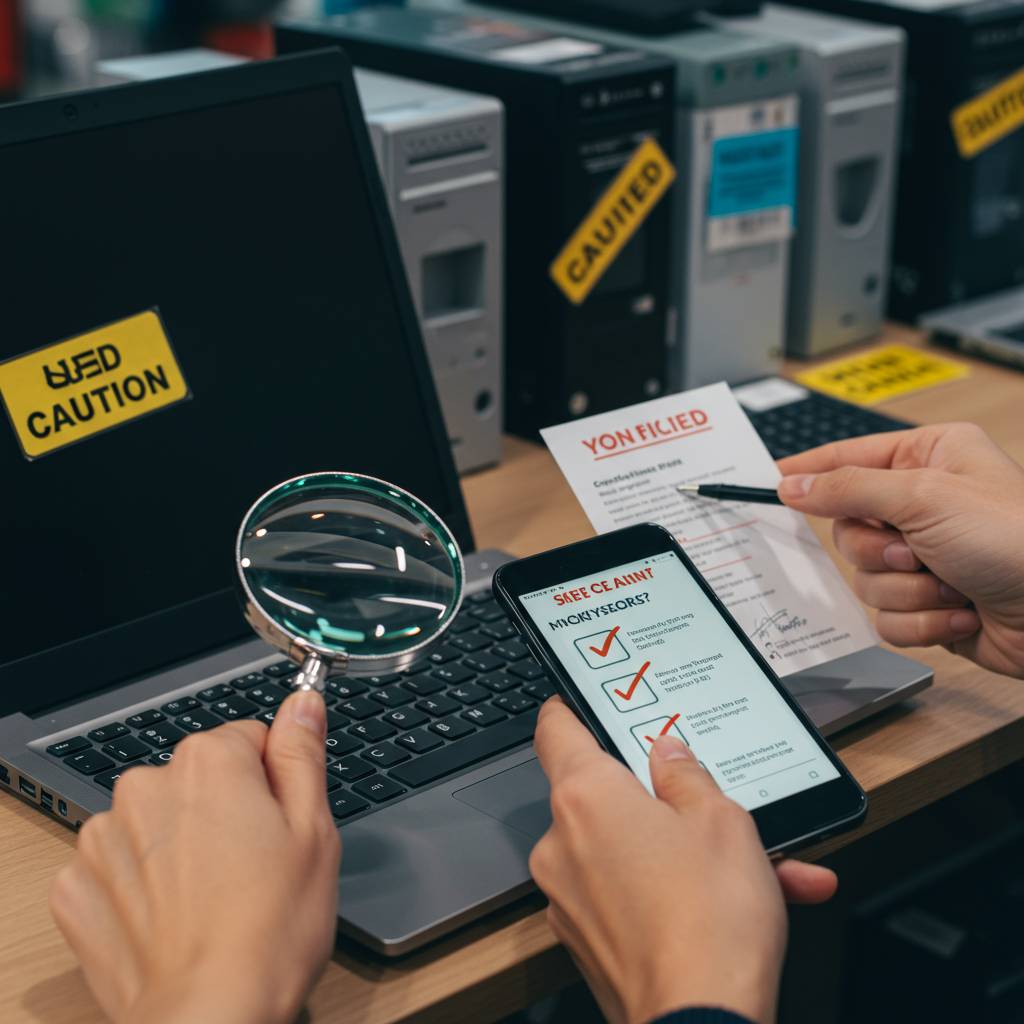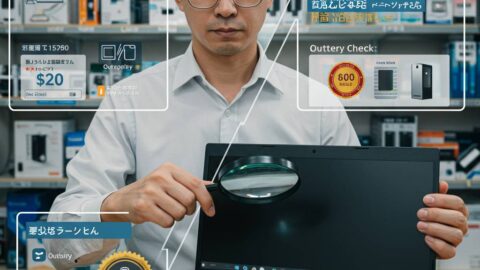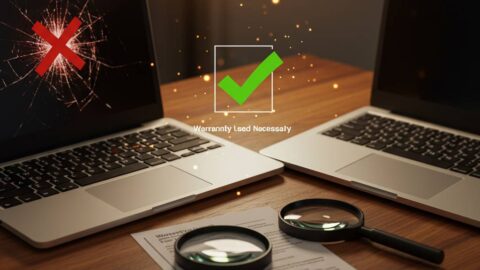「安いから中古パソコンを買ってみたいけど、本当に大丈夫なの?」「詐欺サイトにひっかかったらどうしよう…」そんな不安を抱えていませんか?
実は中古パソコン、正しい知識を持って選べば新品の半額以下で高性能なマシンが手に入る超お得な選択肢なんです!でも確かに、知識なしで飛び込むとトラブルに遭うリスクも…。
私は10年以上パソコン販売に携わってきましたが、「中古だから」という理由だけで素晴らしい掘り出し物を見逃している人があまりにも多いのが現状です。
この記事では、中古パソコン購入時の失敗リスクを徹底排除するためのチェックポイントから、信頼できる販売店の見分け方、初心者でも安心して選べるポイントまで、すべてをわかりやすく解説します。
特に大阪でパソコンをお探しの方には、実店舗での購入メリットや保証の重要性についても詳しく触れていきますよ。
この記事を読めば、あなたも中古パソコン選びのプロに!安全にお得に理想のパソコンを手に入れましょう!
1. 「中古パソコン購入で失敗しないための8つのチェックポイント!詐欺サイトの見分け方も解説」
中古パソコン市場は価格の安さから魅力的ですが、失敗すると高い買い物になりかねません。安全に中古PCを購入するための8つのチェックポイントを詳しく解説します。
まず第一に、販売業者の信頼性を確認しましょう。Googleで会社名と「トラブル」「詐欺」などのキーワードで検索し、ネガティブな情報がないかチェックします。大手リサイクルショップのジャンク品コーナーやヨドバシカメラ、ビックカメラなどの実店舗、またはAmazonや楽天の優良販売店など、実績のある販売元を選ぶことが重要です。
第二に、商品説明の詳細さをチェックします。スペック情報が曖昧だったり、動作確認の有無が不明確な場合は注意が必要です。CPUやメモリ、ストレージの容量など、具体的な数値が記載されているか確認しましょう。
第三に、商品画像の質と数を見ます。複数の角度から撮影された鮮明な画像があるか、実際の使用状態が分かる電源ONの状態の写真があるかをチェックしてください。画像が一枚だけ、または不鮮明な場合は避けた方が無難です。
第四に、保証・返品ポリシーを確認します。最低でも初期不良に対する1週間程度の保証があるかどうかは重要です。中古品専門店のPCコンフル、イオシスなどでは独自の保証制度を設けていることが多いです。
第五に、支払い方法の安全性を確認します。銀行振込のみの場合は注意が必要です。クレジットカード決済やPayPal、代金引換など、トラブル時に保護されやすい決済方法が用意されているか確認しましょう。
第六に、口コミや評価を調査します。販売サイトの評価だけでなく、SNSやレビューサイトでの評判もチェックすると良いでしょう。
第七に、価格の妥当性を検証します。同じスペックの製品が市場でどれくらいの価格で取引されているかを調べ、あまりにも安すぎる場合は詐欺の可能性を疑いましょう。
最後に、連絡手段の多様性をチェックします。電話番号やメールアドレス、実店舗の住所など、複数の連絡手段が明記されているかを確認します。連絡方法がメールのみの場合は警戒が必要です。
詐欺サイトの特徴としては、ドメイン取得から日が浅い、SSL証明書がない、住所や電話番号などの実在性を確認できる情報がないといった点が挙げられます。WHOISでドメインの登録情報を調べたり、運営会社の法人番号を国税庁法人番号公表サイトで確認するのも有効です。
これらのポイントを押さえて中古パソコンを購入すれば、トラブルのリスクを大幅に減らすことができるでしょう。価格だけに惹かれず、信頼性を重視した選択が後悔のない買い物につながります。
2. 「プロが教える!中古パソコンを買うときに絶対確認すべき7つのポイント」
中古パソコンを購入する際には、新品とは異なる独自のチェックポイントがあります。IT機器販売に10年以上携わってきた経験から、失敗しない中古パソコン選びの重要ポイントを7つご紹介します。
1. スペック確認は必須
中古パソコンを選ぶ際は、CPUの種類・世代、メモリ容量、ストレージタイプ(SSDかHDDか)と容量を必ず確認しましょう。特にWindows 11への対応を考えるなら、第8世代以降のIntelプロセッサー、RAM 8GB以上、TPM 2.0対応が望ましいです。
2. バッテリー状態のチェック
ノートパソコンでは、バッテリーの残存容量が重要です。理想的には80%以上の容量が残っているものを選びましょう。店頭なら「バッテリーレポート」の表示をお願いすると詳細が分かります。
3. 外観状態の入念な確認
キーボードの摩耗、液晶の傷やドット抜け、筐体の傷や歪みをチェックしましょう。特に液晶はコストがかかる部品なので、問題がないか慎重に確認が必要です。
4. 正規OSの確認
プロダクトキーが正規に認証されているか確認しましょう。不正なライセンスだと将来的にアップデートが受けられなくなる可能性があります。
5. 保証期間の確認
信頼できる中古ショップでは最低3ヶ月、理想的には6ヶ月以上の保証を付けています。パソコンの初期不良は使用開始から1ヶ月以内に出ることが多いため、最低でも1ヶ月の保証は必須です。
6. 付属品の有無
ACアダプター、リカバリーディスク、説明書などの付属品が揃っているか確認しましょう。特にACアダプターは互換品だと問題が生じることがあるため、純正品かどうかチェックすべきです。
7. データ消去証明書の確認
前所有者のデータが完全に消去されているか確認しましょう。信頼できる店舗では、専用ソフトでの完全消去証明書を発行しています。これはセキュリティ面で非常に重要です。
これらのポイントを押さえれば、中古パソコンでも安心して長く使えるものを選べます。特に中古専門店のソフマップやパソコン工房なら、専門知識を持ったスタッフに相談できるため初心者にもおすすめです。価格だけでなく、これらの品質面もしっかり確認して、賢い選択をしましょう。
3. 「中古パソコン、実は超お得?リスクを避けて賢く安全に手に入れる方法」
中古パソコンを選ぶ最大のメリットは何といっても価格の安さです。新品に比べて30〜70%オフで購入できることも珍しくありません。特に企業のリースアップ品は、定期的なメンテナンスがされている場合が多く、状態の良い掘り出し物に出会えることも。ただし、すべての中古品が良質というわけではないため、賢く購入するためのポイントを押さえておく必要があります。
まず、信頼できる販売店から購入することが鉄則です。ジャンクPCを除き、最低でも3ヶ月〜1年の保証がついているショップを選びましょう。大手チェーンは、動作確認済みの商品を提供していることがほとんどです。また、Amazonや楽天市場の評価の高いショップも選択肢に入れられます。
中古パソコンを選ぶ際には、スペックだけでなく、バッテリーの状態や使用時間も重要なチェックポイントです。特にノートPCの場合、バッテリーの充電サイクル数が少ないものを選ぶと長く使えます。販売店で「バッテリー状態レポート」の提示を求めると良いでしょう。また、CPUはCore i5以上、メモリは8GB以上、ストレージはSSD搭載モデルを選ぶと、現在の標準的な使用に耐えられます。
セキュリティ面では、購入後すぐにOSの初期化(クリーンインストール)を行うことをおすすめします。Windows 10/11であれば、設定から簡単に初期化できるため、専門知識がなくても安心です。これにより、前所有者のデータや不審なソフトウェアを完全に削除できます。
価格相場を知ることも重要です。同じスペックでも販売店によって価格差があるため、複数のサイトで比較検討しましょう。一般的に、3年落ちのビジネスモデルなら定価の40〜50%程度、5年落ちなら30%程度が目安となります。あまりに安すぎる商品には何らかの問題がある可能性もあるため注意が必要です。
最後に、購入後の拡張性も考慮しましょう。メモリやストレージの増設が可能なモデルなら、将来的な性能アップが見込めます。特にThinkPadやDellのビジネスモデルは、パーツ交換の自由度が高く、長く使い続けられる点でおすすめです。
中古パソコンは適切な知識と注意があれば、コストパフォーマンスに優れた選択肢になります。初期不良のリスクを考慮しても、保証付きの中古品なら十分に検討する価値があるでしょう。
4. 「初心者でも安心!中古パソコン選びで絶対に後悔しない完全ガイド」
中古パソコンを初めて購入する方にとって、どの機種を選べばいいのか、どこで買うべきか、そして何に注意すべきかは大きな悩みどころです。しかし、いくつかのポイントを押さえれば、初心者でも失敗せずに満足できる一台を見つけることができます。
まず、用途を明確にしましょう。インターネット閲覧やメール、文書作成程度なら、Core i3やRyzen 3クラスのCPUを搭載した機種で十分です。動画編集や3Dゲームをプレイしたい場合は、Core i5/i7やRyzen 5/7以上、さらに専用グラフィックカードが搭載されたモデルを選びましょう。
メモリは最低でも8GB、できれば16GBあると快適です。ストレージは、従来のHDDよりも高速なSSDが搭載されているモデルがおすすめです。起動やアプリの読み込み速度が劇的に向上します。
購入先は信頼性が最重要です。大手家電量販店の中古コーナー、PCメーカーの公式リフレッシュPC販売サイト、あるいはドスパラやパソコン工房などの実店舗を持つショップがおすすめです。これらの店舗では基本的な動作チェックや初期化が行われており、一定期間の保証がついています。
中古パソコンを選ぶ際は、バッテリーの状態もチェックしましょう。ノートPCの場合、バッテリーの劣化は避けられないため、「バッテリー容量80%以上」など具体的な数値が記載されている商品が理想的です。
OSは最新のWindows 11が動作するモデルが将来的にも安心です。ただし、Windows 10でも2025年までサポートが続くので、特に問題はありません。macOSの場合は、最新のmacOSが動作する機種かどうかを確認しましょう。
最後に、納品後すぐにウイルス対策ソフトをインストールし、OSやドライバーのアップデートを行うことをお忘れなく。これだけで、セキュリティリスクを大幅に減らすことができます。
初心者の方は、価格だけで判断せず、保証期間や販売店のサポート体制も重視しましょう。少し高くても、アフターサポートが充実している店舗での購入が、長い目で見れば満足度の高い選択となります。
5. 「中古パソコンのトラブル事例と対策!安全に購入して長く使うコツ教えます」
中古パソコンを購入したけれど、予想外のトラブルに見舞われた経験はありませんか?実は中古パソコンの購入後に発生する問題は、事前の確認と対策で多くが防げるのです。ここでは実際にあったトラブル事例と、その対策方法を詳しく解説します。
まず多いのが「バッテリーの持ちが極端に悪い」というトラブルです。中古ノートパソコンでは特に注意が必要で、充電サイクルが多いバッテリーは寿命が短くなっています。購入前にバッテリー状態を確認するか、バッテリー交換の費用も考慮に入れておきましょう。Dell、HP、Lenovoなど多くのメーカーでは純正バッテリーを購入できるので、最悪の場合は交換を検討してください。
次に「突然フリーズする・ブルースクリーンが出る」というケースです。これはハードディスクの劣化やメモリの不具合が原因であることが多いです。購入前にはHDDの健康状態を示すS.M.A.R.T情報の確認を依頼するか、購入後すぐにCrystalDiskInfoなどの診断ソフトで確認しましょう。状態が「注意」や「危険」と表示される場合は、早めにSSDへの換装を検討するのが賢明です。
「OSやドライバーの問題」も頻発します。特にWindows 10やWindows 11へのアップデート後、古いハードウェアとの互換性問題が生じることがあります。この場合は各メーカーのサポートサイトから最新ドライバーをダウンロードするか、Driver Boosterなどの自動アップデートツールの利用が効果的です。
「キーボードの一部が反応しない」といった物理的な不具合も少なくありません。購入前に全てのキーの動作確認ができない場合は、オンラインのキーボードテストツールを使って購入後すぐに確認することをお勧めします。修理が必要な場合、キーボード単体の交換は比較的安価に済むこともあります。
中古パソコンを長く使うコツは「定期的なメンテナンス」です。3〜6ヶ月に一度は内部の埃を除去し、不要ファイルの削除やディスクデフラグ(SSDの場合は不要)を行いましょう。また、セキュリティソフトを最新の状態に保ち、定期的なスキャンを実施することで、マルウェアなどの脅威から守ることができます。
最後に、保証期間内のトラブルは販売店に相談することをお忘れなく。信頼できる中古パソコンショップの多くは、30日〜6ヶ月程度の保証を提供しています。例えば有償で保証期間を延長できるサービスも提供しているので、大切なデータを扱う場合は検討する価値があります。
適切な知識と対策を持って中古パソコンを購入すれば、新品と変わらない快適さで長期間使用できます。事前の確認と購入後のケアを怠らずに、賢く経済的なパソコンライフを楽しみましょう。